WPS excel中设置数值大于某数显示合格小于显示不合格的方法
时间:2023-10-30 10:58:57作者:极光下载站人气:0
有的小伙伴在使用wps进行数据的编辑操作的过程中,会需要对其中的一些数据进行相应的编辑操作,比如大家在统计成绩的时候,想要知道哪些是合格的内容,哪些是不合格的内容,那么就需要设定一个合格的条件,比如大于多少为合格,小于多少为不合格,那么这样才能让自己有一个直观的数据体现,而想要设置这样的条件数据就需要通过if函数公式进行相应的编辑即可,下方是关于如何使用WPS表格设置数值大于某数显示合格,小于某数显示不合格的具体具体操作方法,如果你需要的情况下可以看看方法教程,希望对大家有所帮助。
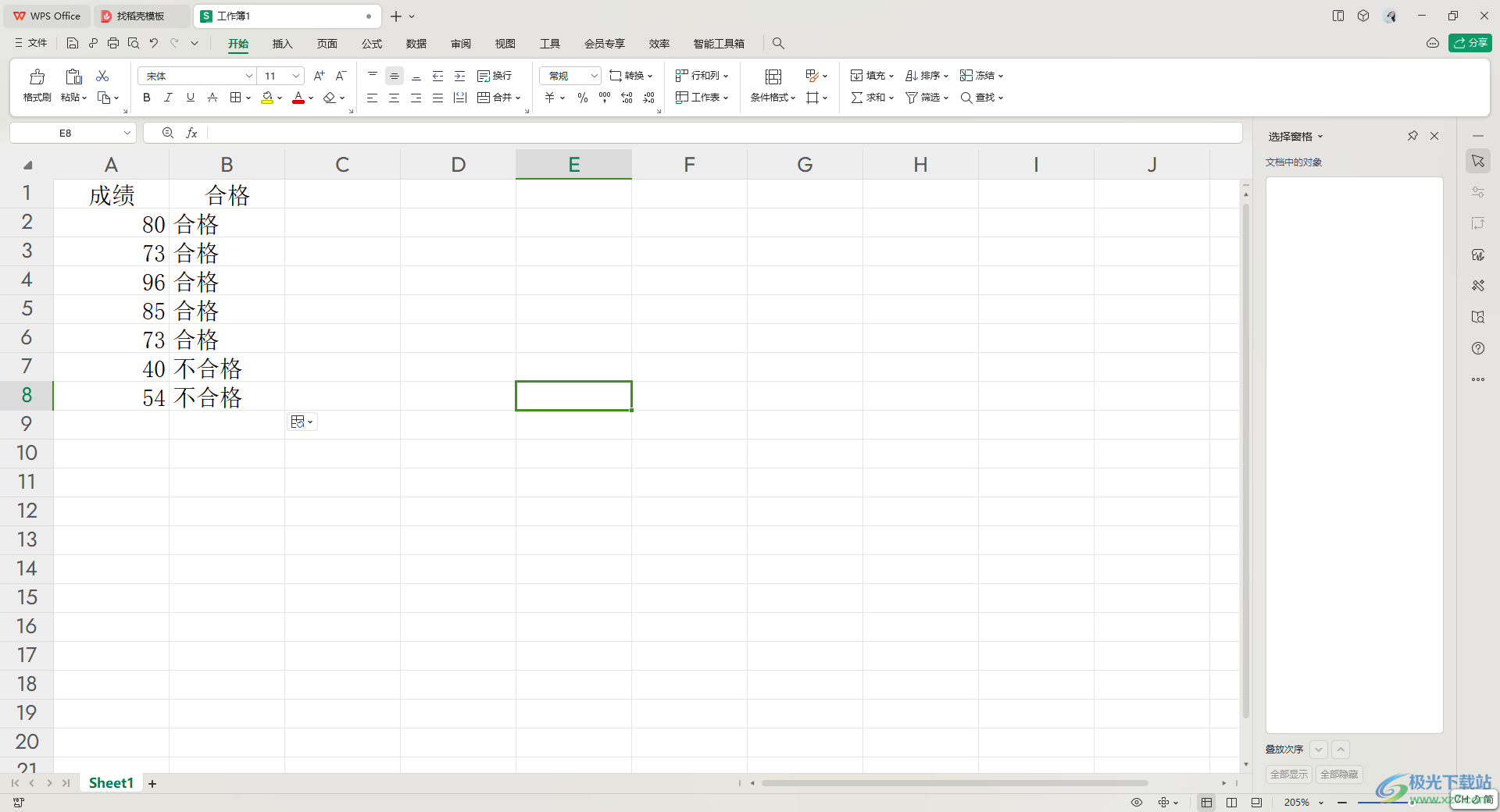
方法步骤
1.首先,我们需要在表格中将自己需要编辑的数据输入进来。
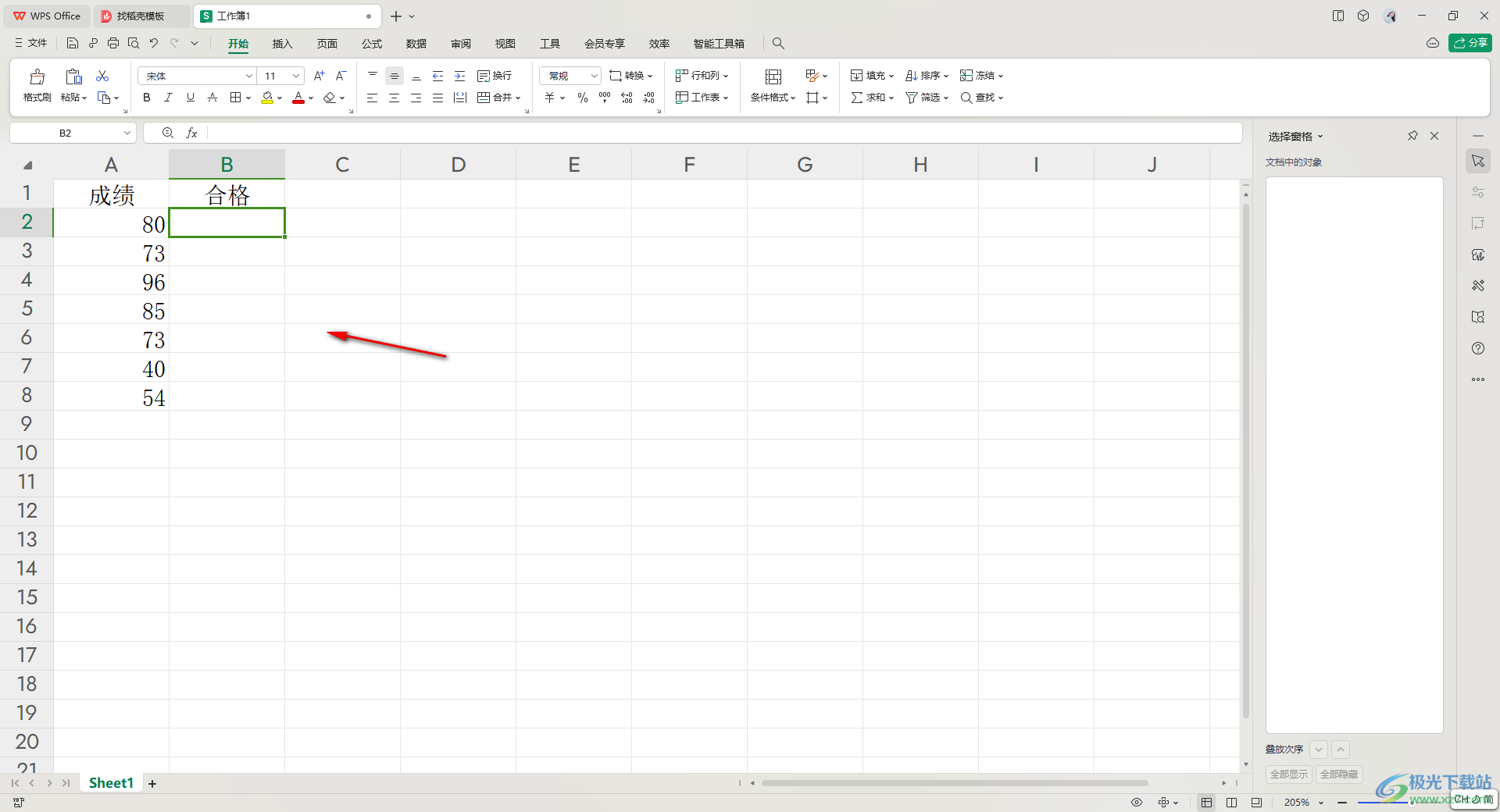
2.将鼠标定位到合格的单元格中,然后输入一个【=if()】函数公式,并且将鼠标定位到括号中。
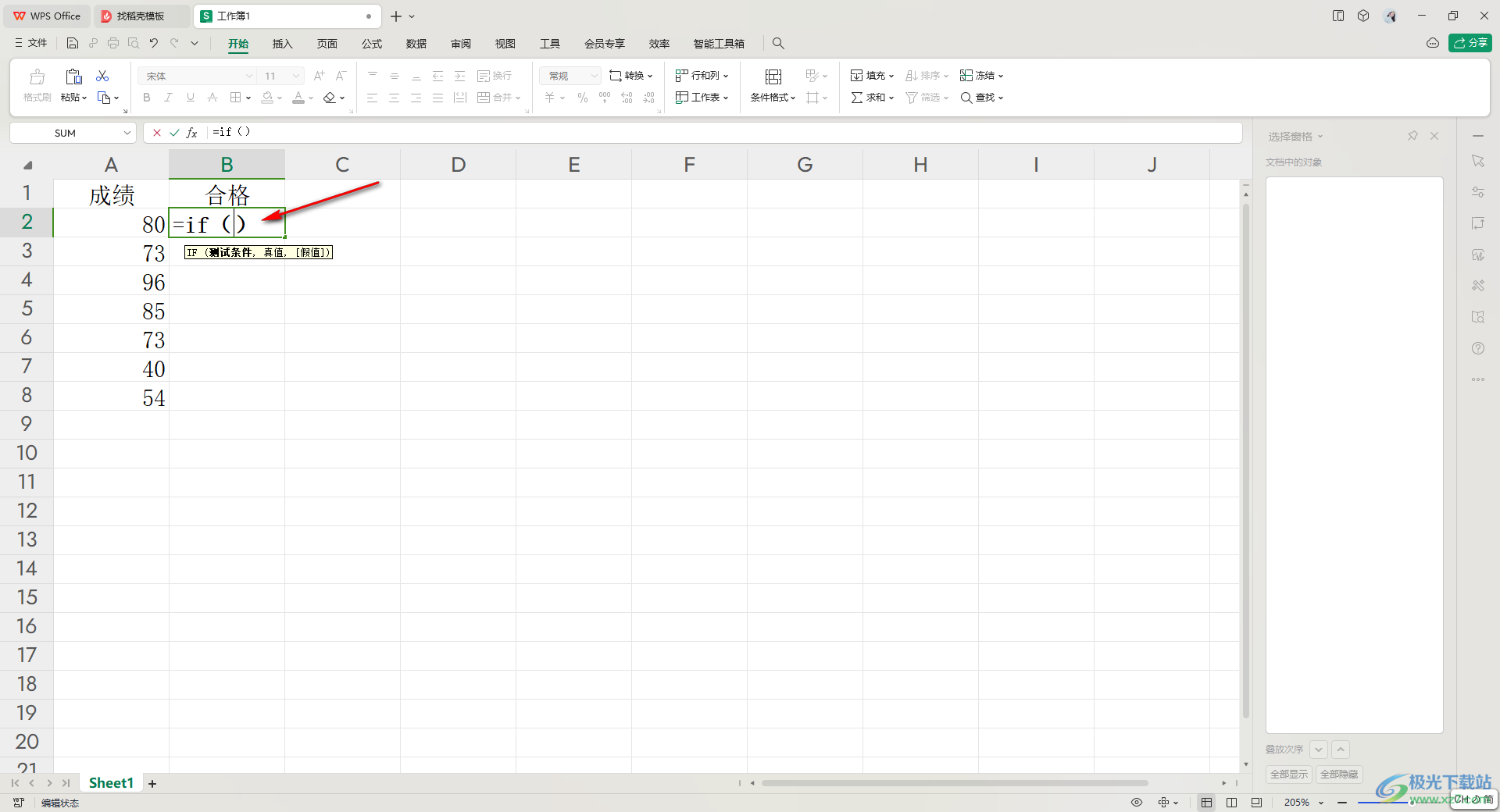
3.随后,直接在括号中输入【A1>60,"合格","不合格"】,意思就是当A1单元格数值大于60的时候,则为合格,否则为不合格。
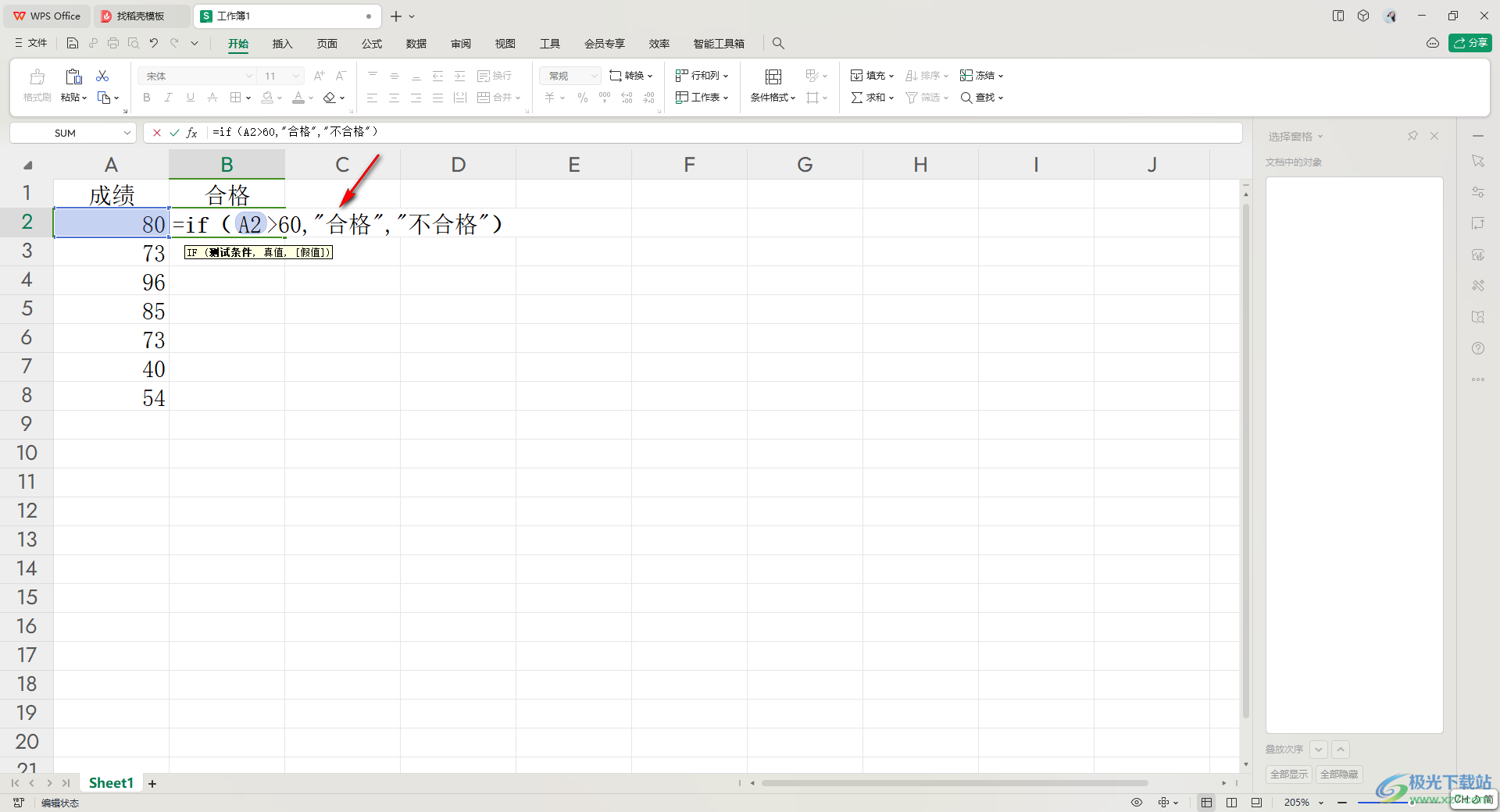
4.之后按下键盘上的回车键,然后即可显示该单元格为合格或者是不合格,如图所示。
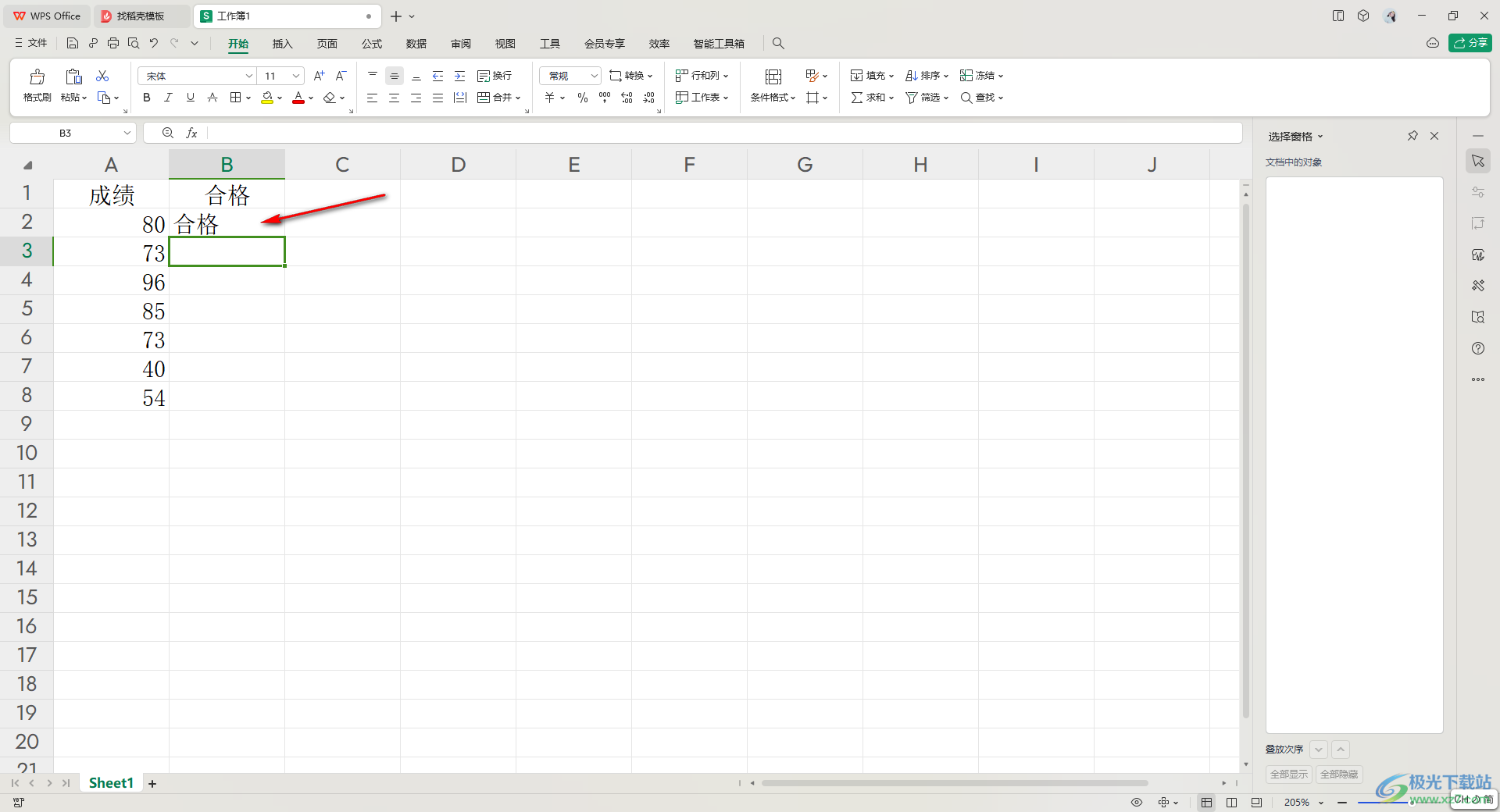
5.之后我们将鼠标移动到该单元格右下角的位置,出现一个【+】图标之后,进行下拉填充操作,即可将其他数值的合格或者是不合格显示出来,如图所示。
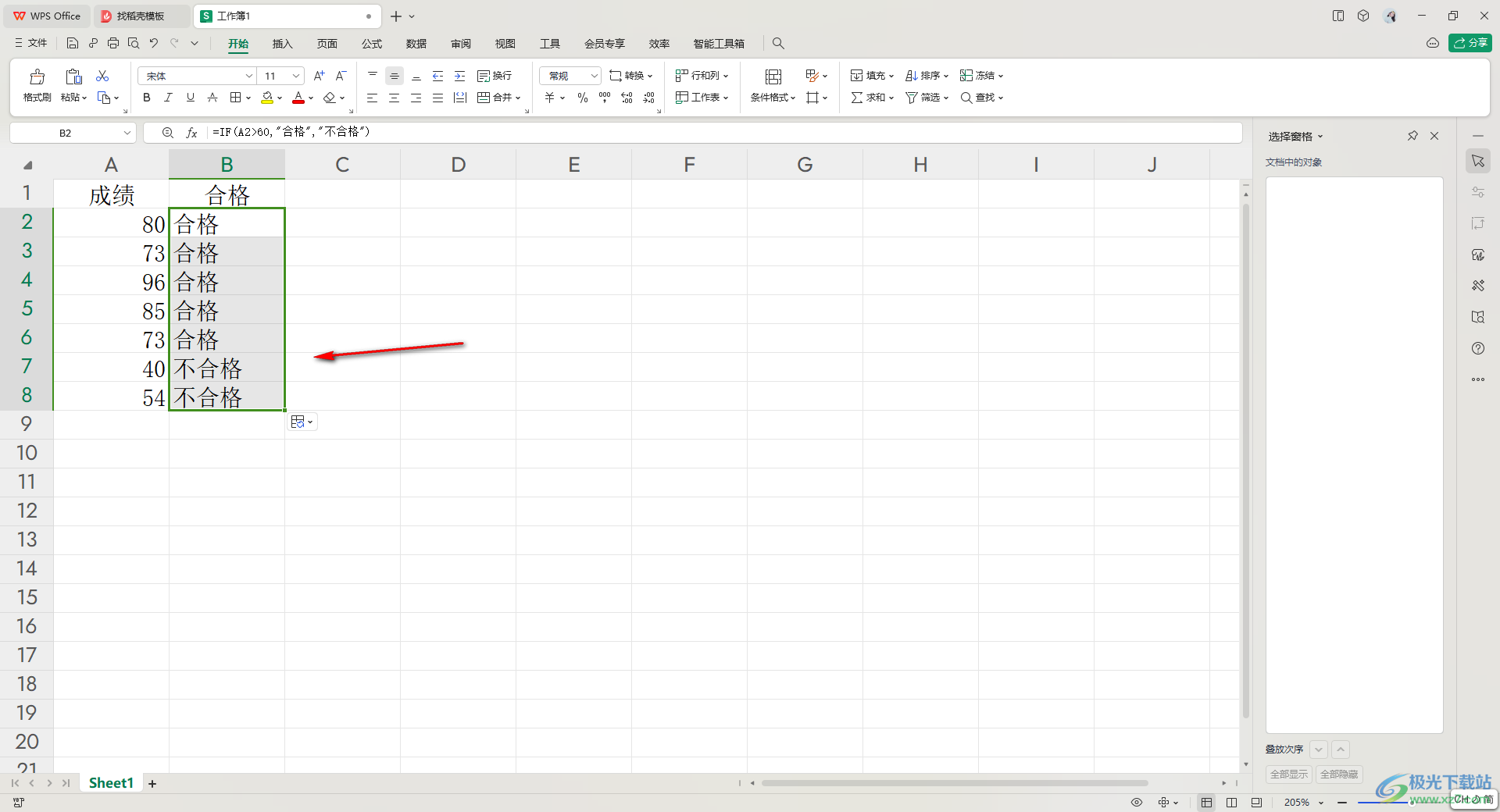
以上就是关于如何使用WPS表格设置数值大于某数显示合格,小于某数显示不合格的具体操作方法,很多小伙伴在设置数值的过程中,如果需要为这些数值定义一个合适或者是不合格的标记,那么就可以按照以上的方法教程进行相应的操作即可,感兴趣的话可以试试。

大小:176.00 MB版本:v11.1.0.10214 官方版环境:WinAll
- 进入下载

网友评论